Cómo configurar IPTV en Apple/IOS con IPTV Smarters Player :
Paso 1: Para empezar, descarga la aplicación IPTV Smarters desde Apple Store usando esta URL: https://apps.apple.com/in/app/smarters-player-lite/id1628995509. Alternativamente, puede buscarla en la App Store utilizando las palabras clave «Smarters Player Lite».
Paso 2: Una vez descargada la aplicación, ábrela y selecciona «Login With Xtream Codes API».
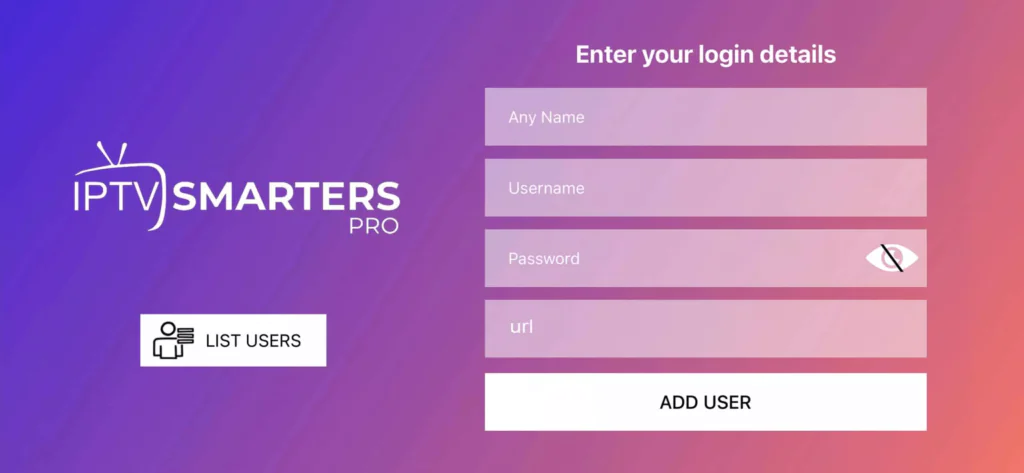
Paso 3: Introduzca los datos de acceso que se le proporcionaron tras suscribirse al servicio de InHeavenTV. Una vez introducidos, haga clic en «AÑADIR USUARIO» para pasar a la siguiente sección.
Paso 4: Espere unos segundos a que se complete el inicio de sesión.
Paso 5: Una vez conectado, haga clic en el icono «TV en directo», como se muestra en la imagen.
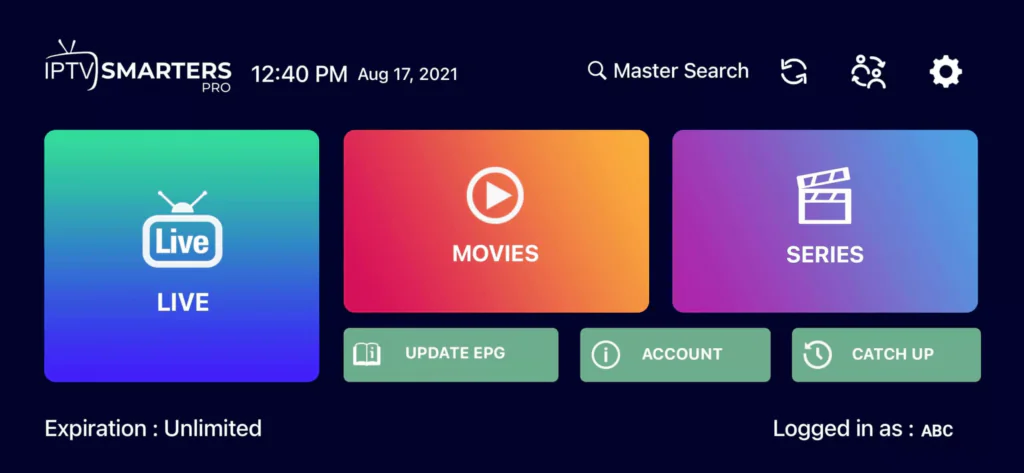
Paso 6: Seleccione el grupo de canales que desea ver y pase a la siguiente sección.
Paso 7: Haga clic en el nombre del canal y, a continuación, haga doble clic en la pantalla pequeña para convertirla en modo de pantalla completa.
Cómo configurar InHeavenTV en Android con InHeavenTV :
Paso 1: Empiece descargando la aplicación InHeavenTV desde esta URL: https//secure.streamxpert.net/inheaven-ibo/app/InHeavenTv.apk
Paso 2: Una vez descargada la aplicación, ábrala y seleccione «Login With Xtream Codes API».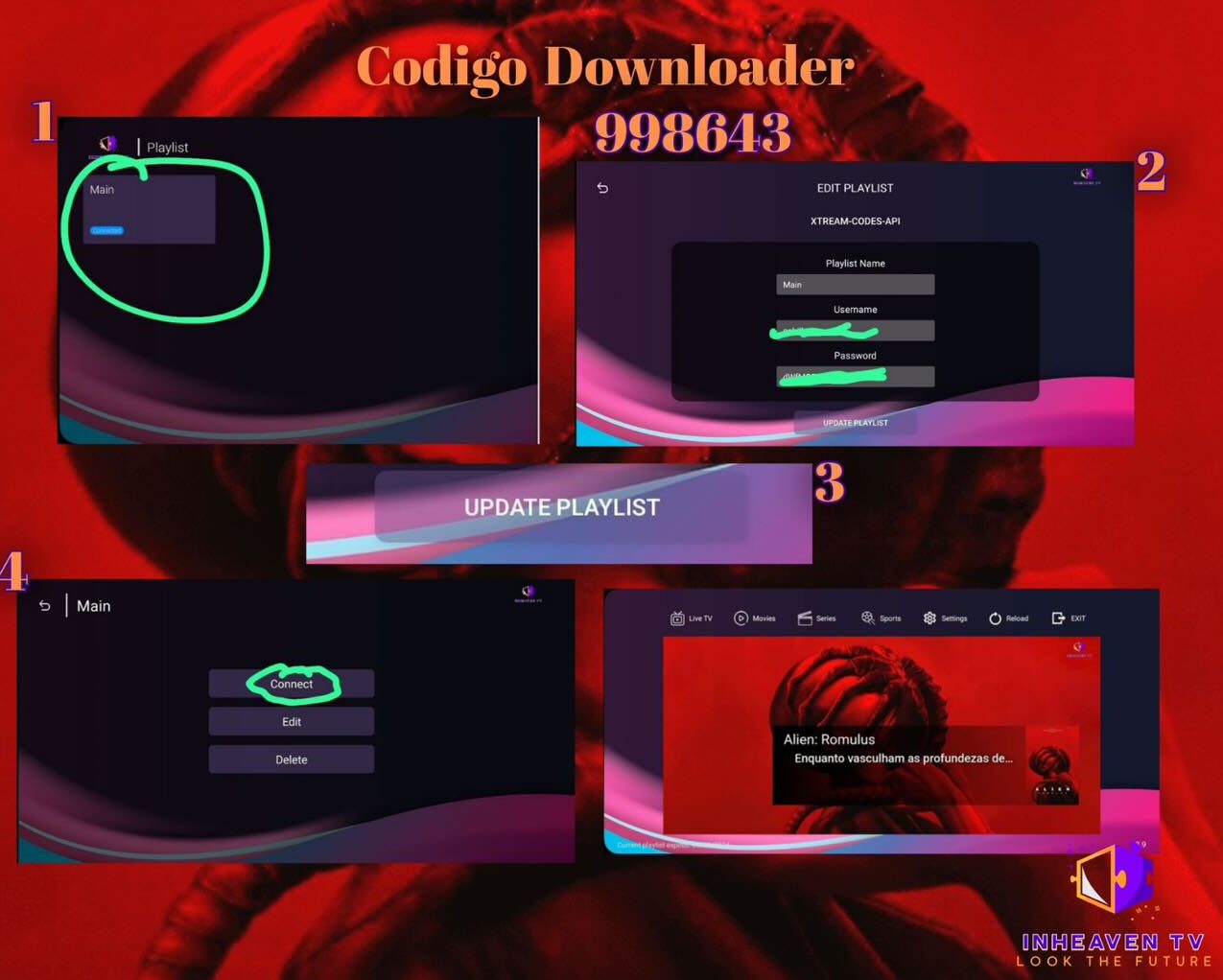
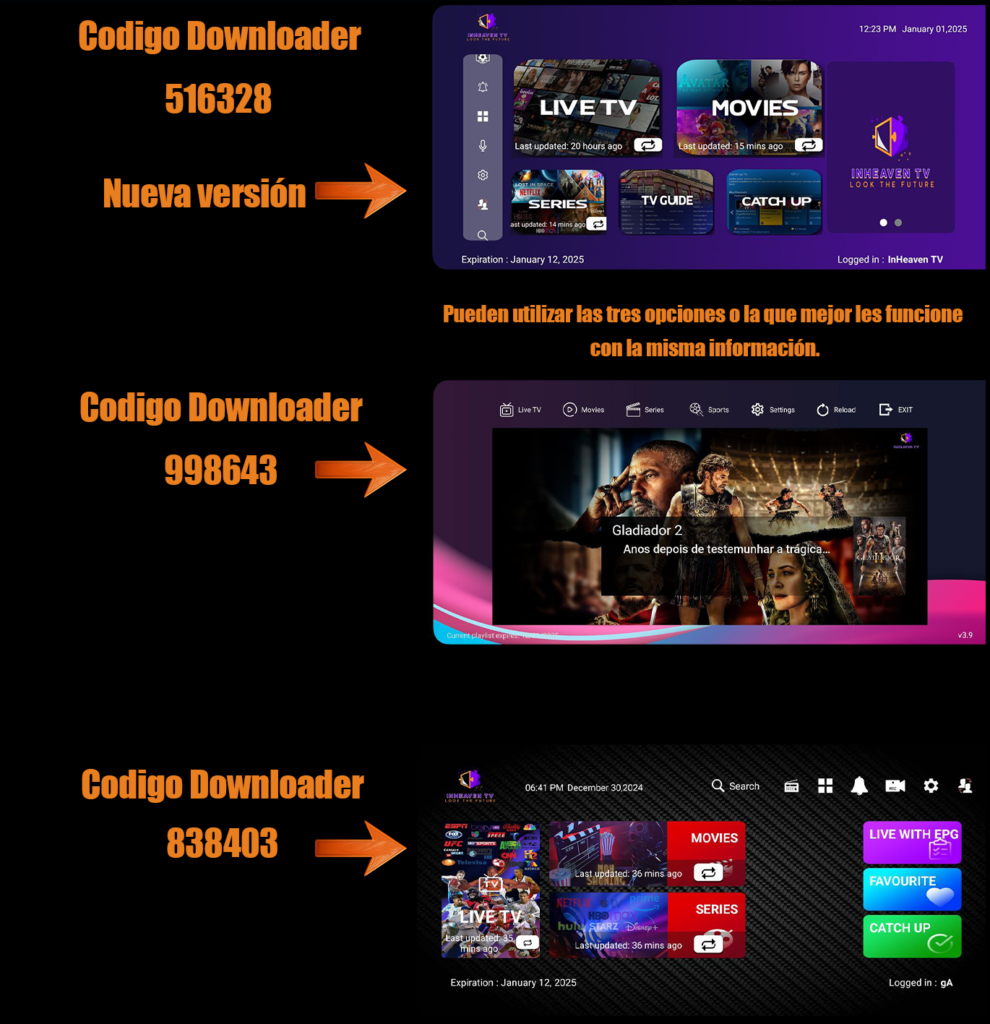
Paso 3: Introduzca los datos de acceso que le hemos proporcionado después de suscribirse a InHeaven Tv. A continuación, haz clic en MAIN- luego le da click a EDIT- Le apareceran 3 Barras, La de Main la deja como sale, en USERNAME Y PASSWORD colocara la que le proporcionamos- Luego le da click en UPDATE PLAYLIST -OK- Y Sale y le da CONNECT esta vez.
Paso 4: Espere unos segundos.
Paso 5: Selecciona el grupo de canales que deseas ver de las opciones disponibles y pasa a la siguiente sección.
Paso 7: Haga clic en el nombre del canal que desea ver y, a continuación, haga doble clic en la pantalla pequeña para convertirlo en pantalla completa, que es el paso final para iniciar la transmisión.
Para Samsung Smart TV :
Paso 1: Pulsa el botón Smart Hub del mando a distancia de tu Samsung Smart TV.
Paso 2: Busca «IPTV Smarters Pro» en la barra de búsqueda e instala la aplicación.
Paso 3: Abre la aplicación y selecciona «Iniciar sesión con Xtream Codes API».
Paso 4: Introduzca los datos de acceso que se le proporcionaron tras suscribirse al servicio de InHeavenTV, incluidos su nombre de usuario, contraseña y URL del portal.
Para LG Smart TV :
Paso 1: Enciende tu LG Smart TV y pulsa el botón «Home» del mando a distancia.
Paso 2: Accede a la tienda de contenidos de LG y busca «IPTV Smarters Pro» en la barra de búsqueda.
Paso 3: Instala la aplicación IPTV Smarters Pro y ábrela.
Paso 4: Elija «Login With Xtreme Codes» como opción de inicio de sesión.
Paso 5: Introduce tus datos de suscripción, incluyendo el nombre de usuario, la contraseña y la URL del portal proporcionada por Beast Stream.
Paso 1: Para empezar, descarga la aplicación IPTV Smarters visitando esta URL: https://www.iptvsmarters.com/download?download=windows
Paso 2: Una vez descargada e instalada la aplicación, seleccione «Iniciar sesión con Xtreme Codes» en el menú.
Paso 3: Utilice los datos de suscripción que le proporcionamos para iniciar sesión en la aplicación. Esto incluye su nombre de usuario, contraseña y URL del portal.
Paso 1: Descargue la aplicación IPTV Smarters visitando esta URL: https://www.iptvsmarters.com/download?download=mac
Paso 2: Una vez descargada e instalada la aplicación, seleccione «Iniciar sesión con Xtreme Codes» en el menú.
Paso 3: Utilice los datos de suscripción que le proporcionamos para iniciar sesión en la aplicación. Esto incluye su nombre de usuario, contraseña y URL del portal.
Cómo configurar InHeavenTV en Fire TV Stick :
Paso 1: Para empezar, navega hasta la pantalla de inicio de tu dispositivo y pasa el ratón por encima de la opción «Buscar».
Paso 1: El primer paso es instalar la aplicación Downloader. Esta aplicación te permitirá cargar InHeavenTV de forma lateral en FireStick, ya que las descargas desde el navegador no están permitidas. Puede consultar nuestra guía completa sobre cómo cargar aplicaciones en FireStick con Downloader si es necesario.
Paso 2: En la pantalla de inicio del FireStick, haga clic en «Buscar» y seleccione la opción «Buscar».
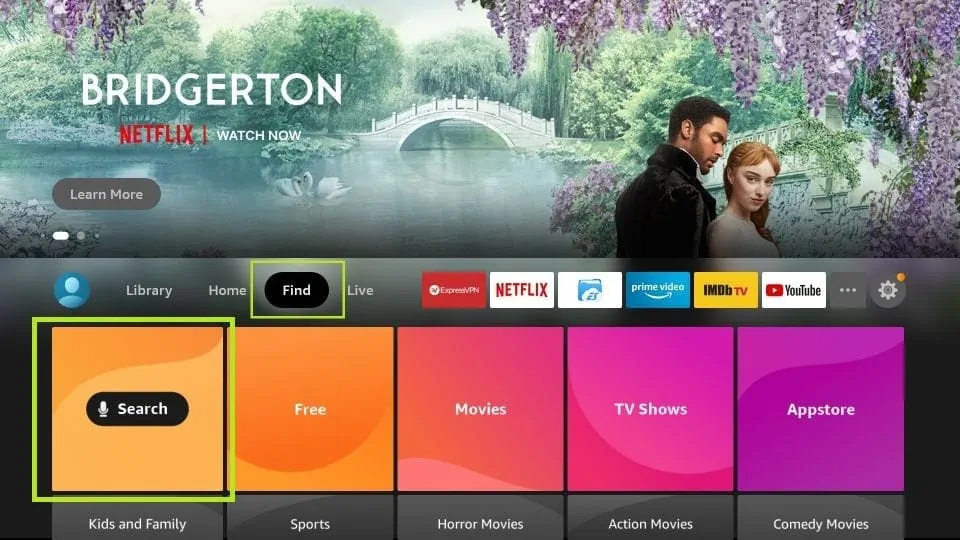
Paso 3: Escribe «Downloader» en la barra de búsqueda y selecciona la opción cuando aparezca en los resultados de búsqueda. Haz clic en el icono Downloader en la siguiente pantalla y procede a descargar e instalar la app.
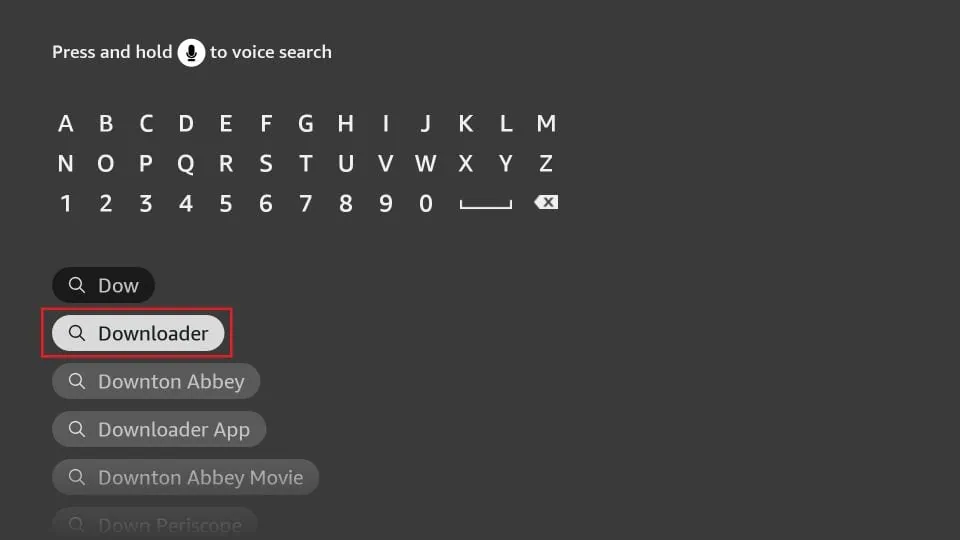
Paso 4: Una vez que haya instalado correctamente la aplicación Downloader, vuelva a la pantalla de inicio del FireStick. En la barra de menú, selecciona «Ajustes».
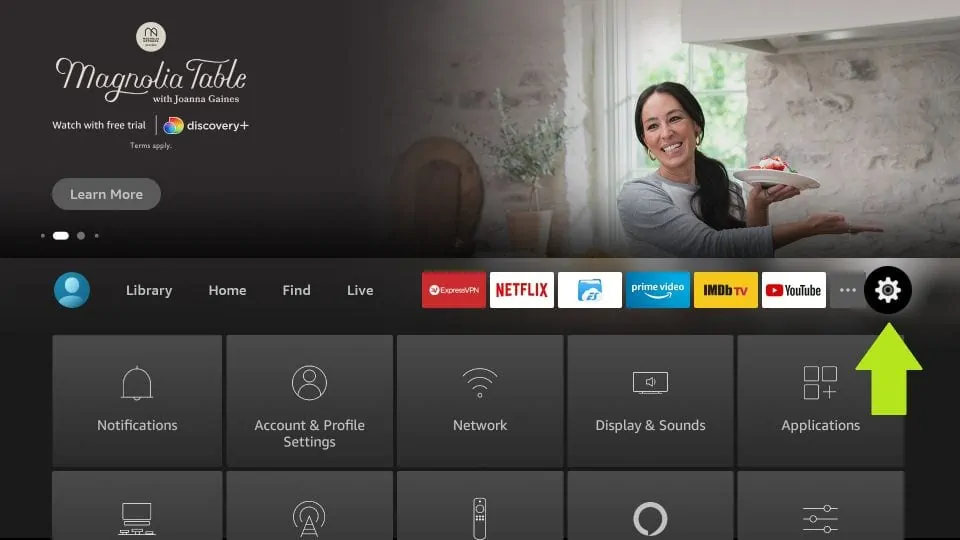
Paso 5: Dentro del menú Configuración, selecciona la opción «Mi Fire TV».
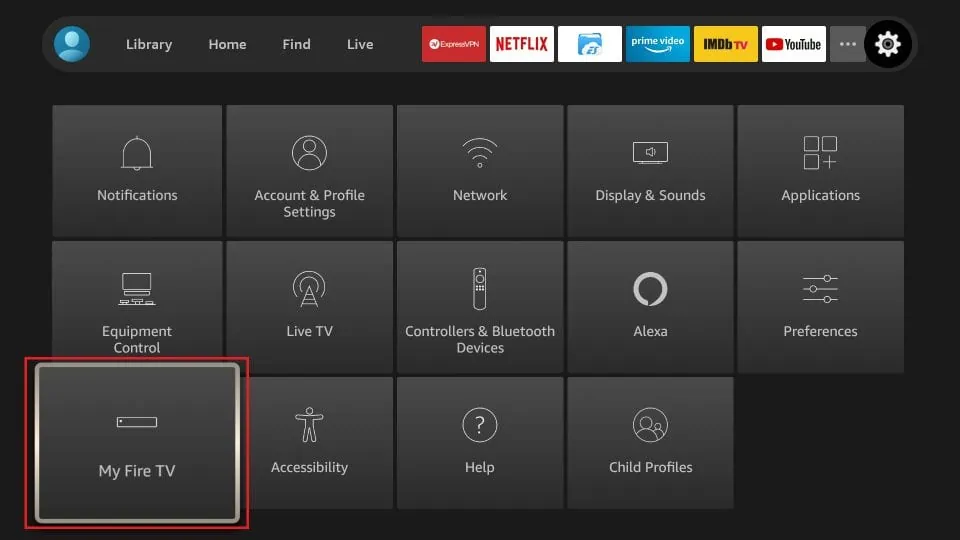
Paso 6: En la siguiente pantalla, busque «Opciones de desarrollador» y selecciónelo.
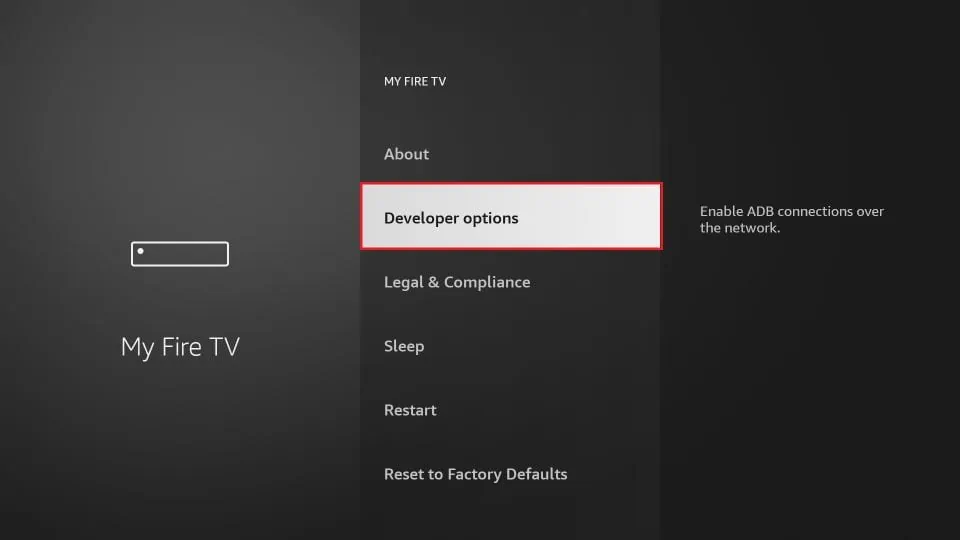
Paso 7: En «Opciones de desarrollador», seleccione «Instalar desde aplicaciones desconocidas».
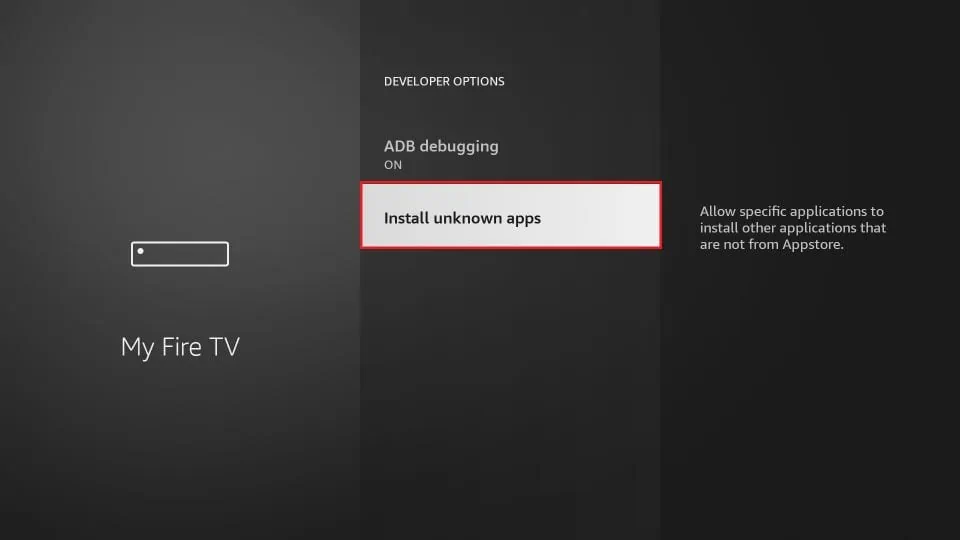
Paso 8: Localiza «Downloader» en la lista de aplicaciones y activa el botón «ON» para permitir que la aplicación instale aplicaciones de fuentes desconocidas.
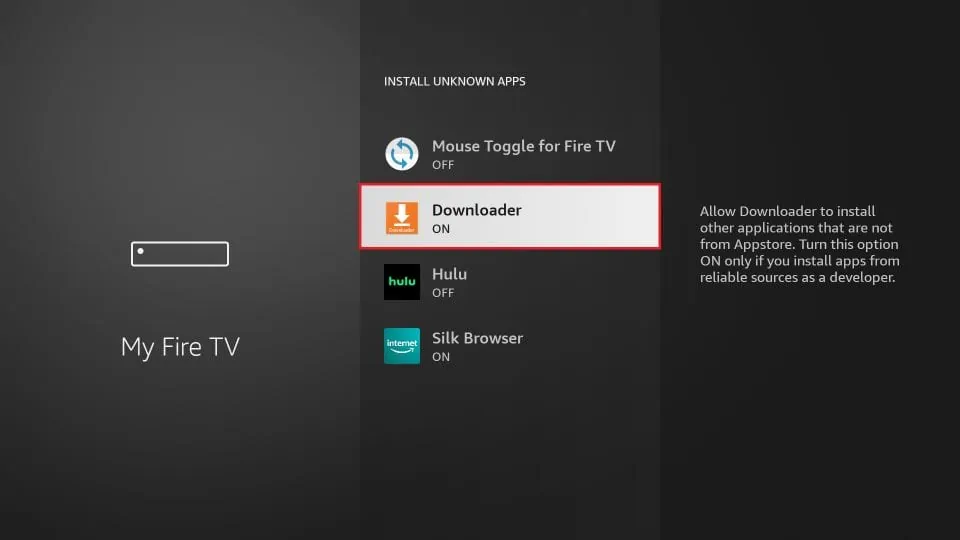
Paso 9: Ahora que la aplicación Downloader está habilitada, ábrala y descarte cualquier aviso que aparezca. Una vez que vea la pantalla principal, seleccione el cuadro de texto URL
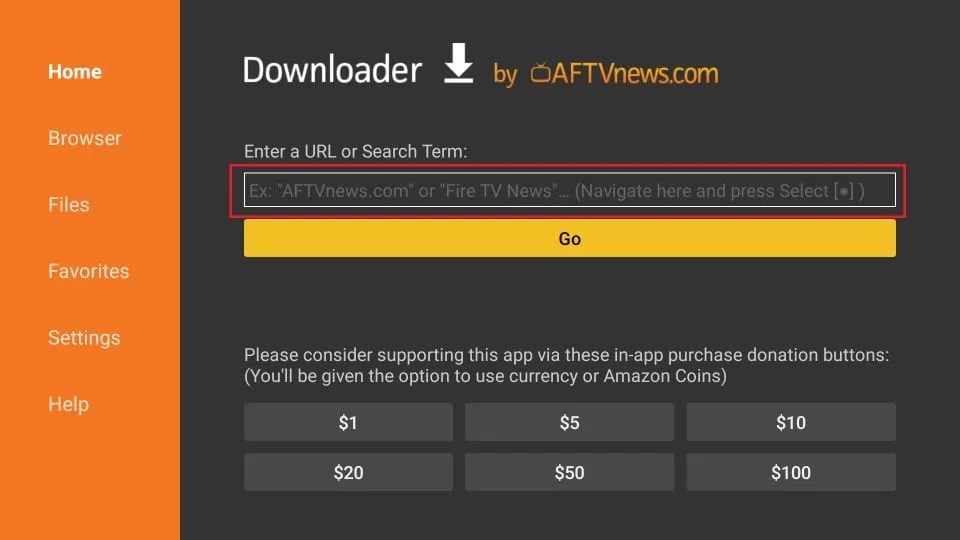
Paso 10: Introduzca el numero 998643 como indica la imagen o puede configurar alguno de los otros dos, donde solo pondra user y password.
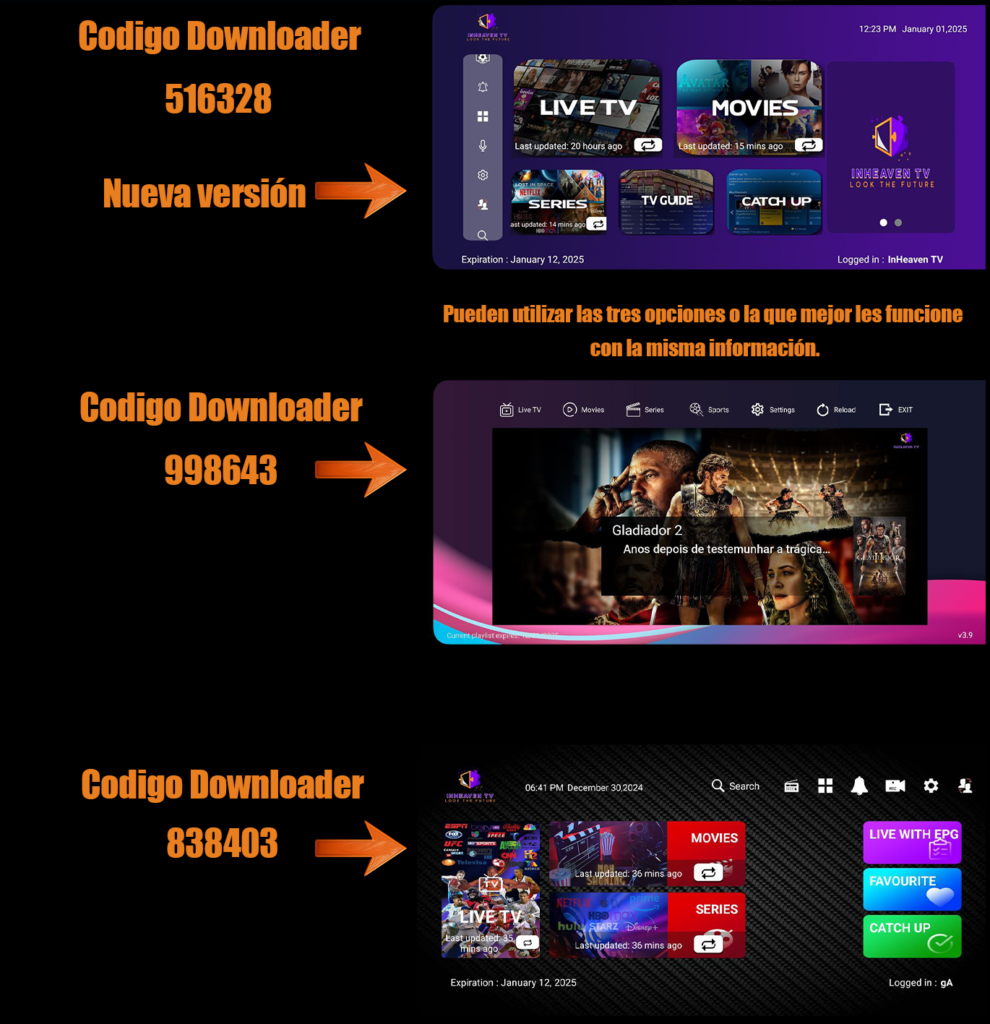
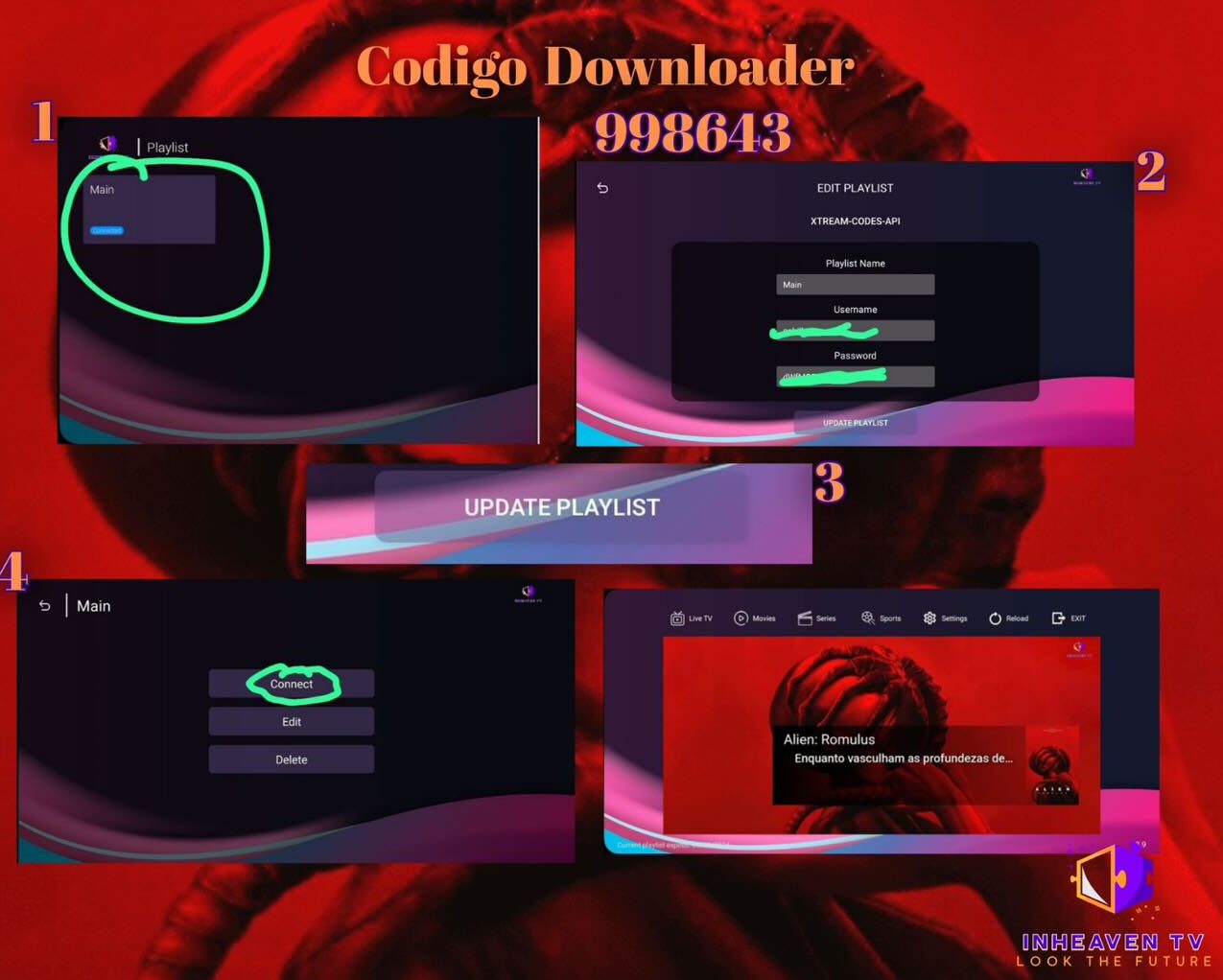
Paso 11: Espere un par de minutos hasta que la aplicación InHeavenTV se descargue completamente en su dispositivo FireStick o Android Box.
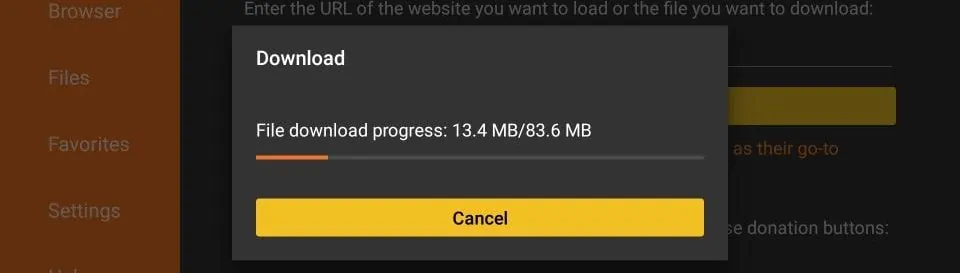
Paso 12: Una vez finalizada la descarga, el archivo APK se ejecutará automáticamente en la aplicación Downloader e iniciará el proceso de instalación. Haga clic en el botón «Instalar» para continuar.
Paso 13: espera hasta que el proceso de instalación se complete.
Paso 14: una vez finalizada la instalación, verás una notificación confirmando que la app ha sido instalada. A continuación, puedes elegir entre abrir la aplicación o hacer clic en «Listo».
¡Genial! Ya tienes la aplicación InHeavenTv instalada en tu FireStick o Android Box. Utiliza los datos de suscripción que te proporcionamos -incluidos tu nombre de usuario, contraseña – para iniciar sesión en la aplicación y empezar a transmitir tus contenidos favoritos con InHeavenTV.
Configurar IPTV en cajas MAG :
Paso 1: Cuando la caja termine de cargarse, aparecerá la pantalla principal del portal. Desde ahí, haz clic en «Ajustes» y utiliza el mando a distancia para pulsar el botón «SETUP/SET».
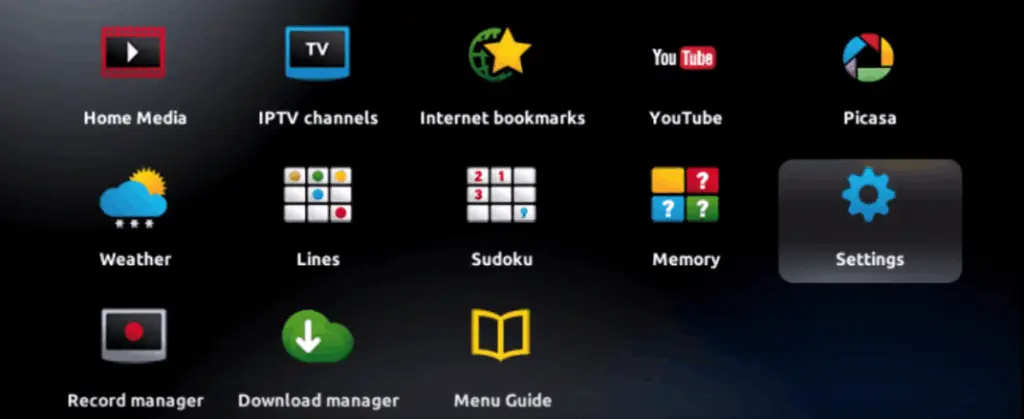
Paso 2: A continuación, selecciona «Ajustes del sistema».
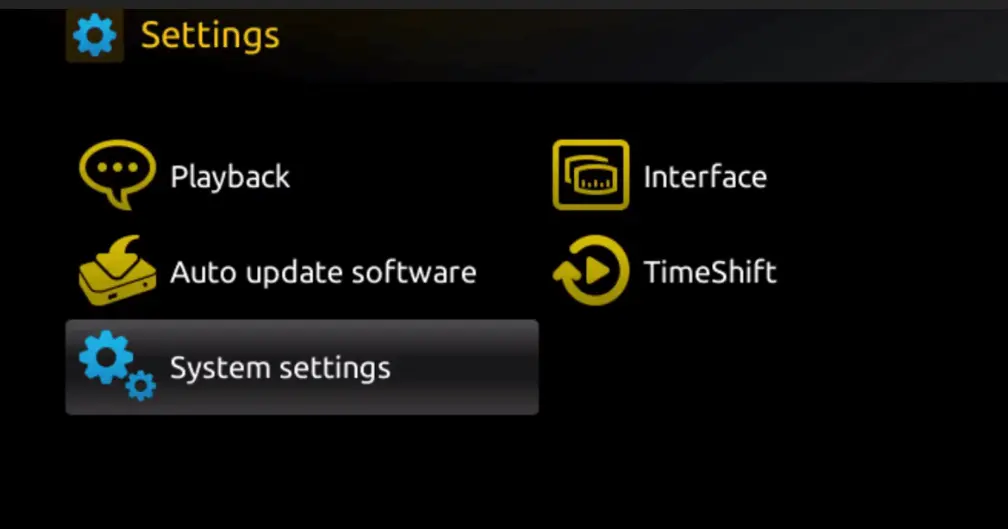
Paso 3: Una vez en «Configuración del sistema», haga clic en «Servidores».

Paso 4: En el menú Servidores, seleccione «Portales».
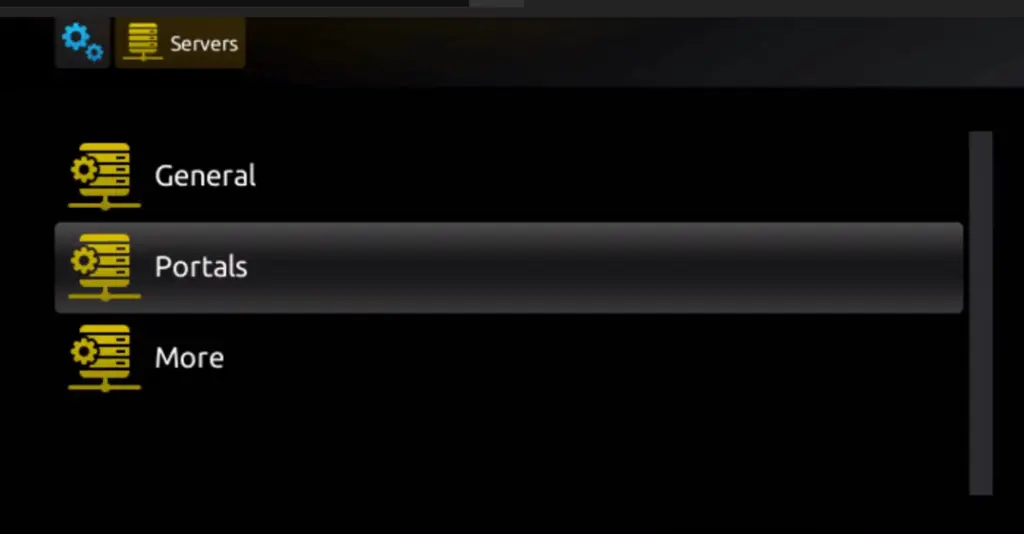
Paso 5: En el campo «Nombre del portal 1», introduzca un nombre para su portal, y en el campo «URL del portal 1», introduzca la URL correspondiente a su portal.
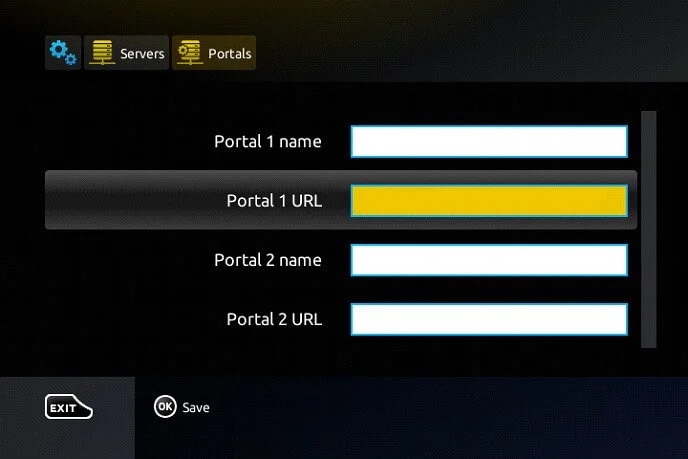
Para activar tu suscripción IPTV en tu caja MAG, envíanos tu dirección MAC, que se encuentra en la etiqueta de detrás de la caja, junto con tu pedido. La activación se realizará de forma remota y, una vez completada, te proporcionaremos un enlace URL que deberás introducir en tu portal.
Paso 6: Haga clic en «Aceptar» para guardar los cambios.
Paso 7: Tras guardar los cambios, haz clic en «SALIR» en tu mando a distancia.
Paso 8: Por último, reinicia la caja seleccionando «OK» para aplicar los cambios.
Tenga en cuenta que InHeavenTV le proporcionará toda la información necesaria por correo electrónico para completar el proceso de activación.
Hasta 3 conexiones simultáneas
Calidad 4K, Full HD y HD: Disfruta de streaming en ultra alta definición
Nuestros canales no se almacenan en el búfer mientras los ves
Si eres un usuario inexperto, ponte en contacto con nosotros por correo electrónico o utiliza el icono de WhatsApp para recibir ayuda directa.
Asistencia rápida 24 horas al día, 7 días a la semana: Atención al cliente rápida y receptiva disponible 24/7.
Aceptamos Visa, Mastercard, ATH Móvil y Paypal, mejorando su privacidad y seguridad.
Copyright © 2024 inheaventv Todos los derechos reservados | Desarrollado por Younes